前回紹介した「NuType F1」ですが、ユーザーマニュアルを基に今回は機能を説明します。
ちなみに、現在「NuPhy」のサイトのマニュアルおよびファームウェアのバージョンを確認すると、V1.01の記載になっていますが、ボクの所有しているものは異なってますので、V1.00相当であろうと思います。

OverView(概要)

PCとの接続
接続方法は、2種類。
1. USB-Cポートでの接続。②で”Wired Mode”にスイッチを合わせます。接続によりバッテリーの充電もされ、③の”Buttery Indicator”が点灯します。
2. BlueTooth接続。②で”BlueTooth Mode”にスイッチを合わせます。3台までの接続が可能で、接続デバイスは④⑤⑥で確認できます。
接続は、非常にスムースです。
Quick Guide(クイックガイド)
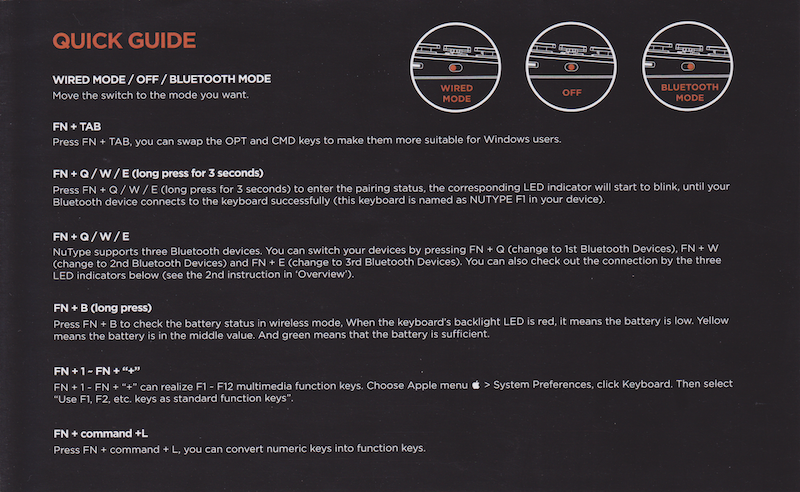
ペアリング
以下のキーの組合せを3秒間押下するとペアリング・モード(④⑤⑥の何かがブリンク)になります。
FN + Q : Bluetooth 1;
FN + W : Bluetooth 2
FN + E : Bluetooth 3
ペアリングが完了すると、上記組合せでBluetoothデバイスの切替が可能となります。
キーマッピング
Function Keys(ファンクション・キー)
F1〜F12のファンクション・キーは、FNキーと1〜+の組合せで実現されます。
FN + Command + Lで1〜+を数字キーとファンクション・キーとしてのモードを切替られます。
ほとんどの場合、FNキー押下でファンクション・キーでいいんでないでしょうか?
MacモードとWindowsモード
FN + TAB でMacモードとWindowsモードをトグルして切替ります。
今のところ、MacではMacモード、WindowsではWindowsモードに切り換えて使ってます。
| Mode | キー | 説明 |
| Mac | opt/start | option key |
| cmd/alt | command key | |
| Windows | opt/start | start key |
| cmd/alt | alt key |
ファンクション・キー
ファンクション・キーとの組み合わせ表です。
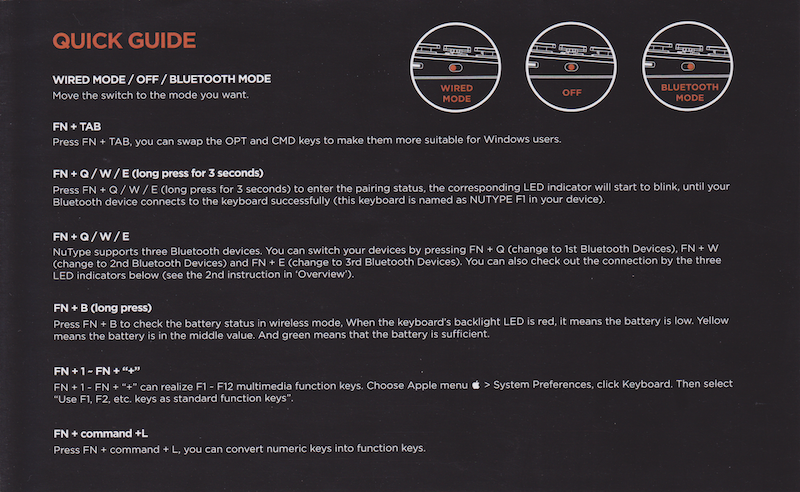
| Fn | [ | LED点灯スピード(-) |
| Fn | ] | LED点灯スピード(+) |
| Fn | ; | LED点灯明るさ(-) |
| Fn | ‘ | LED点灯明るさ(+) |
| Fn | tab | OPT <–> CMD切替 |
| Fn | cmd + L | 数値キー <–> ファンクション・キー切替 |
| Fn | Q or W or E | bluetooth デバイス切替 |
ゲーミング・キーボードっぽくなるLEDは好みではありませんが、折角なんで単色で大人しめのLED点灯で使用してます。そのうち、点灯パターンも紹介します。
タイピング音
HHKBとNuType F1のタイピングサウンドの比較動画を作成しましたので、ご参考にご覧ください。

では、では!
使用レポートも以下のブログに書いていますので、ご参考にどうぞ!




